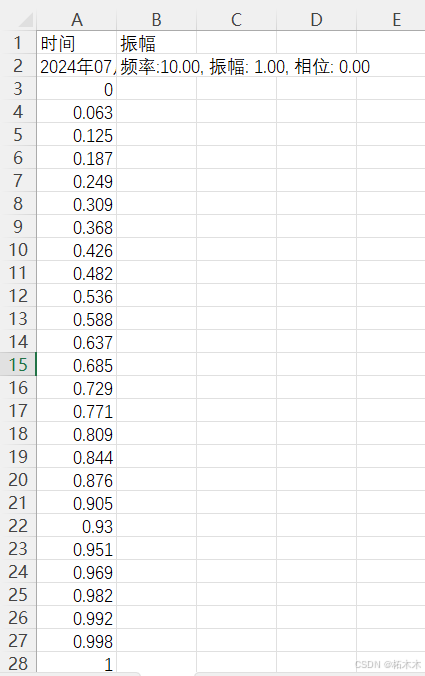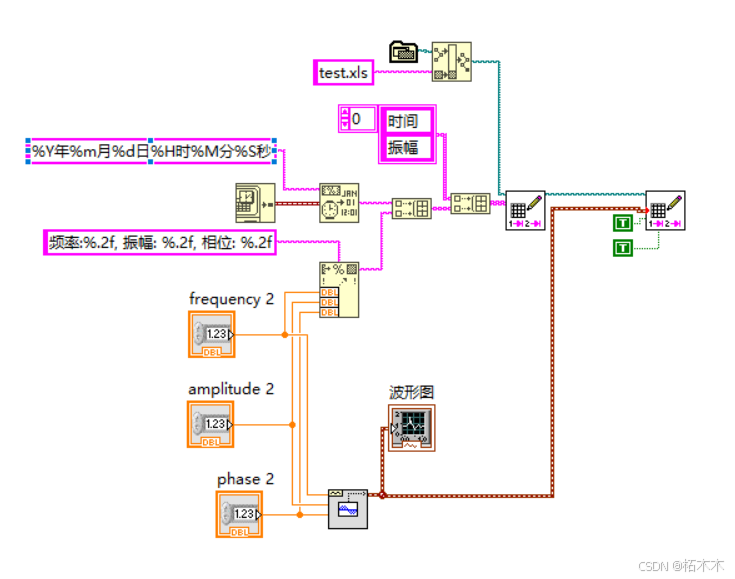
上述实现了将格式化的时间和正弦波的频率振幅相位以及正弦波数据输入到excel表格中。
下面介绍其中使用到的函数:
1.
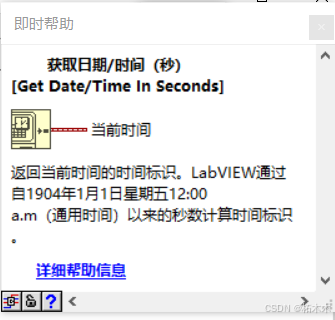
所在位置,函数选板->定时->获取日期/时间(秒)
2.
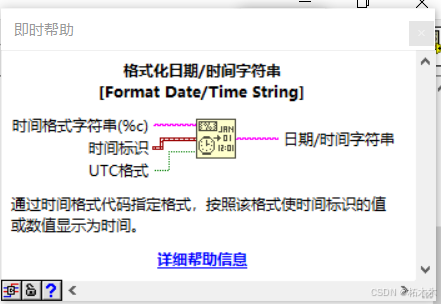
![]()
将获取的时间进行格式化处理,输出格式化的日期/时间字符串。
函数选板->字符串->格式化日期/时间字符串
3.

将正弦波的输入参数按格式转换成字符串。
在字符串哪里
4.
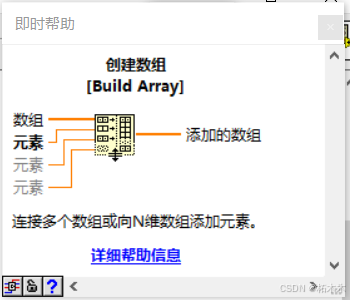
将格式化的字符串拼接成一维的字符串数组
所在位置,函数选板->数组->创建数组
5.
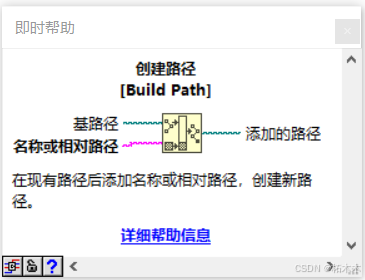
"基路径“就是基本路径,"名称或相对路径"指的是在基路径上添加什么路径。
比如:
基路径:
D:\360MoveData\Users\12278\Desktop\LearnLabVIEW\03-LabVIEW_to_Excel
名称或相对路径:
test.xls
拼接出来就是:
D:\360MoveData\Users\12278\Desktop\LearnLabVIEW\03-LabVIEW_to_Excel\test.xls
这样就可以在这个路径上创建一个excel文件。即在当前项目下创建一个名叫"test.xls"的文件
该函数所在位置:
函数选板->文件IO->创建路径
6.

获取当前项目所在路径
在早期版本中,没有这个函数。
所在位置:
函数选板->文件IO->文件常量->应用程序目录
7.
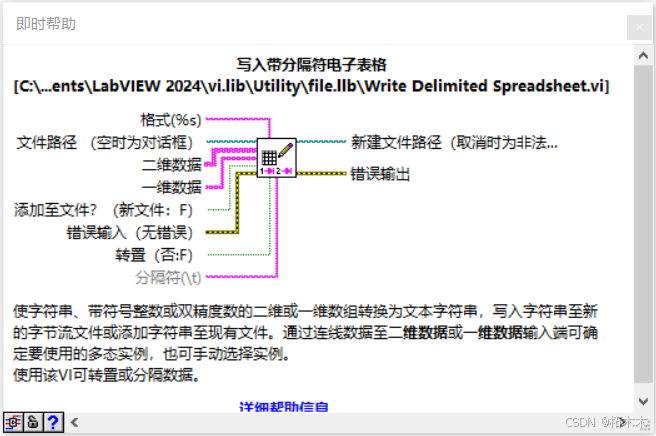
即写入excel表格
说明:
"添加至文件",意思是说要写入excel的方式,是覆盖式写入还是在原excel文件中,有数据的部分后,进行添加数据。
"转置"的意思就是是横着写还是竖着写,默认是横着写,如果转置的话就会编程竖着写。
所在位置:
函数选板->文件IO->写入带分隔符表格
写入后,点击打开excel表出现
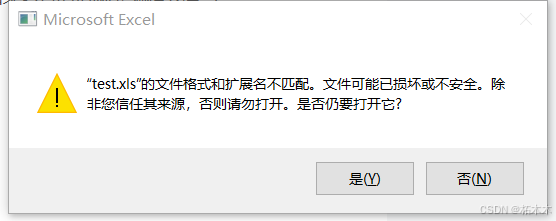
出现的原因是:
文件由其他软件保存,用了“.xls”扩展名。比如,一个纯文本文件或者其他类型的文件被命名为Excel文件。就会报错这样的警告。这里我们点击"是"即可。